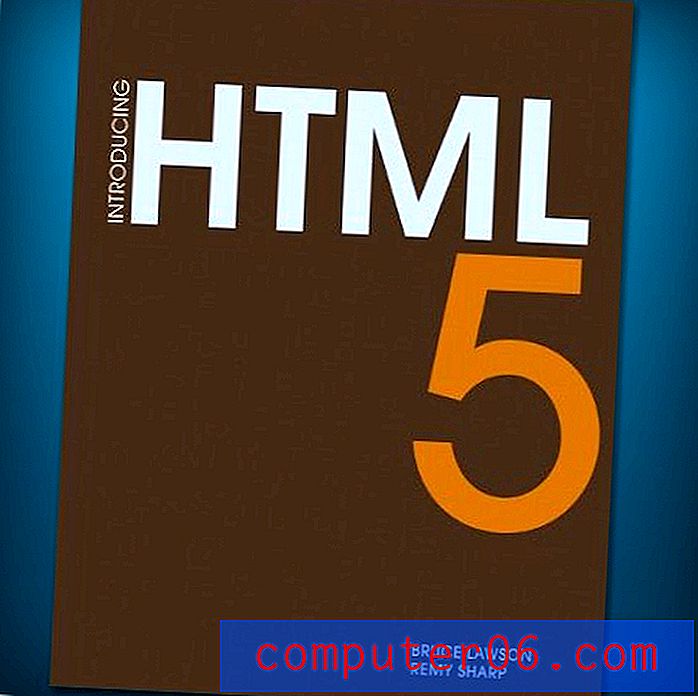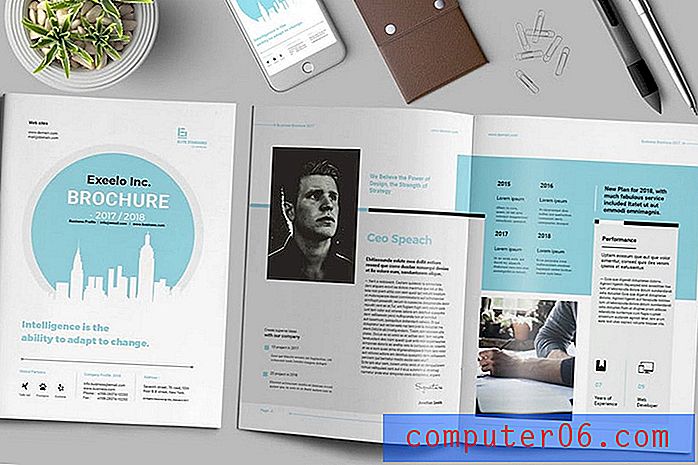Slik installerer du oppdateringer automatisk på iPhone 5
Apper for iPhone gir ofte ut nye oppdateringer som forbedrer måten appen fungerer på. Enten det er tillegg til en ny funksjon eller en løsning for en feil i en tidligere versjon, vil du vanligvis installere nye oppdateringer for appene dine når de blir utgitt.
Men når du har mange apper på iPhone, kan det være noe tidkrevende å installere tilgjengelige apper. Heldigvis er det en måte i iOS 7 å installere oppdateringer til iPhone-en din automatisk, noe som betyr at du ikke trenger å bekymre deg for det økende antallet i den røde sirkelen på App Store-ikonet, ettersom iPhone automatisk vil ta seg av disse oppdateringene for du.
Automatiske oppdateringer i iOS 7 på iPhone 5
Denne opplæringen ble skrevet på en iPhone som kjører operativsystemet iOS 7. Hvis skjermen ser annerledes ut enn den på bildene nedenfor, kan det hende du ikke har oppdatering til iOS 7 ennå. Les denne artikkelen for å lære hvordan du oppdaterer til iOS 7.
Den automatiske appoppdateringsfunksjonen kan bare slås på for alle appene dine. Hvis det er spesifikke apper du vil kontrollere oppdateringene for, kan du ikke slå av denne funksjonen for akkurat den appen.
Trinn 1: Trykk på Innstillinger- ikonet.
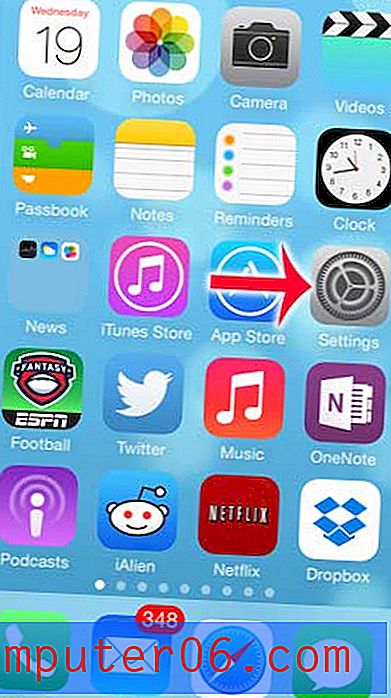
Trinn 2: Bla nedover og velg alternativet iTunes og App Store .
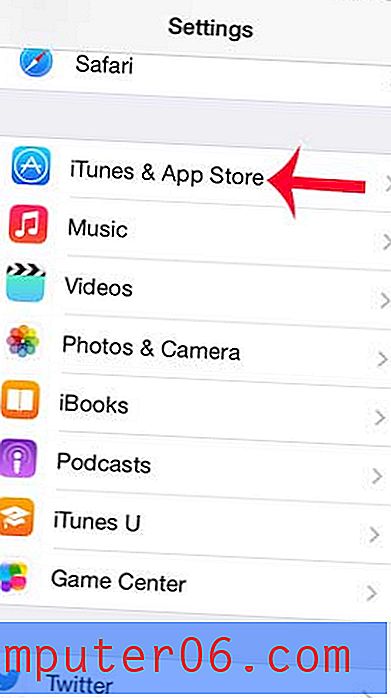
Trinn 3: Bla til bunnen av skjermen og trykk på knappen til høyre for Oppdateringer . Du vil vite at den er slått på når det er grønn skygge rundt glidebryteren.
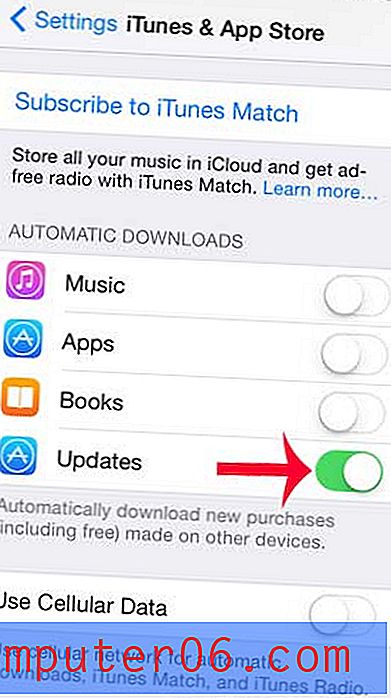
IPad-en din kan også konfigureres til å installere oppdateringer automatisk på en lignende måte.